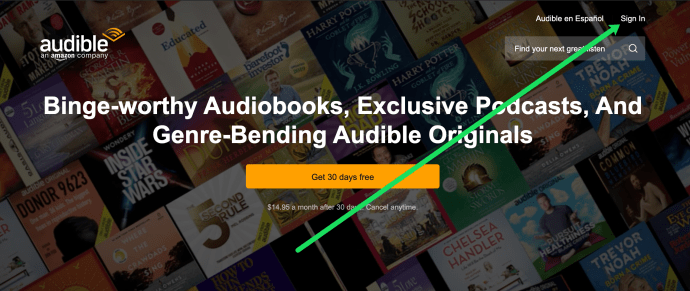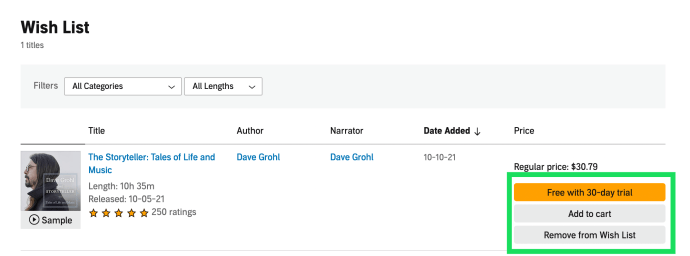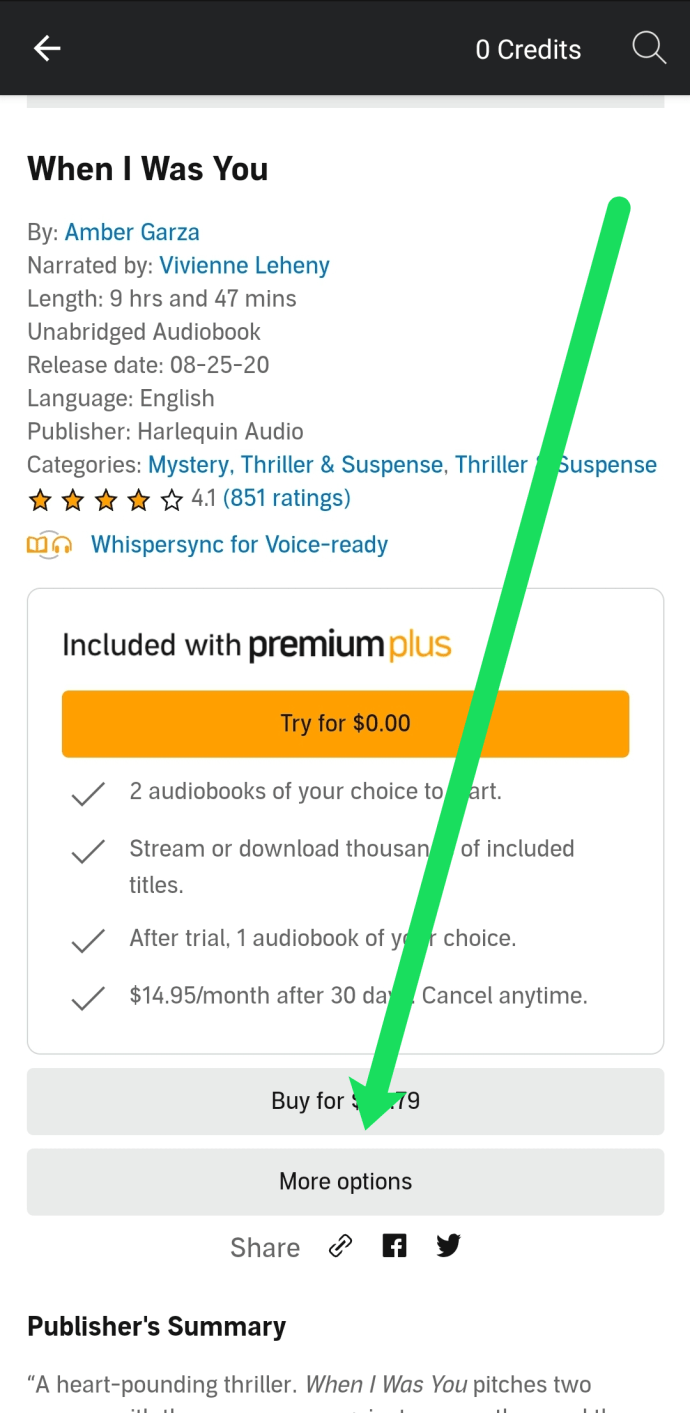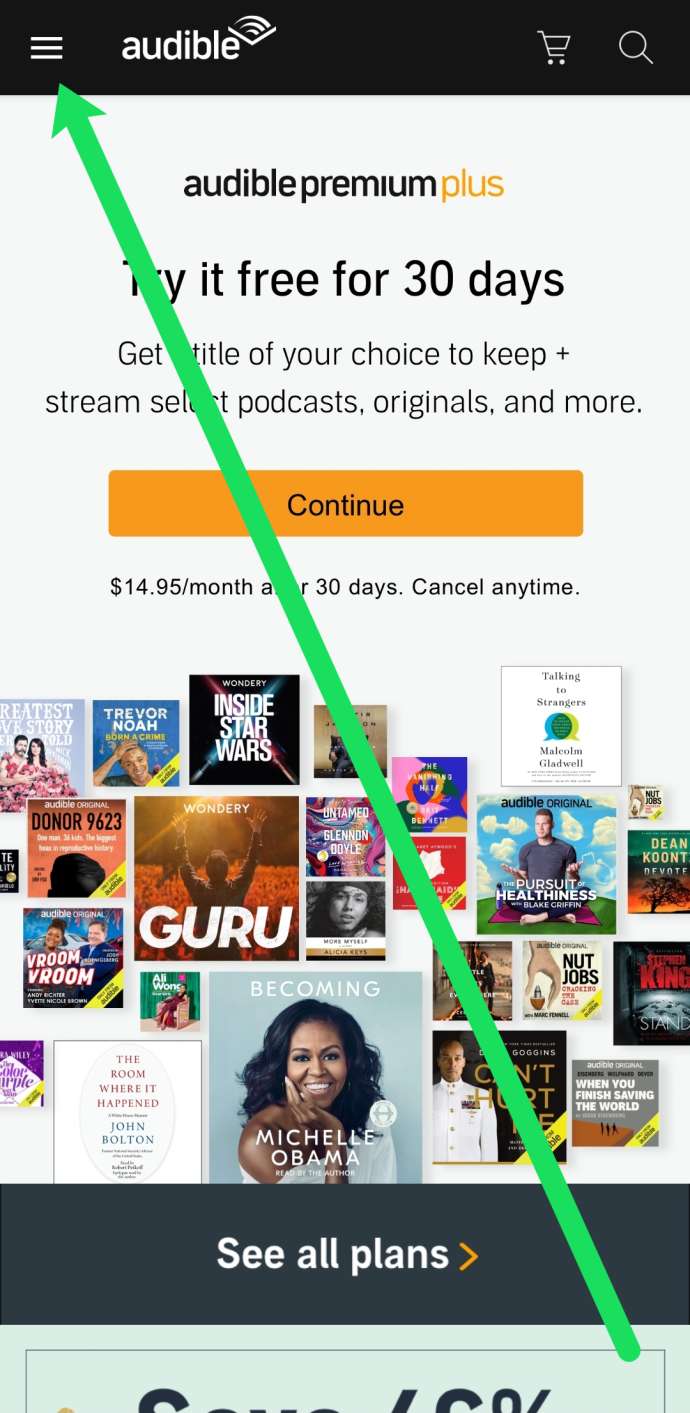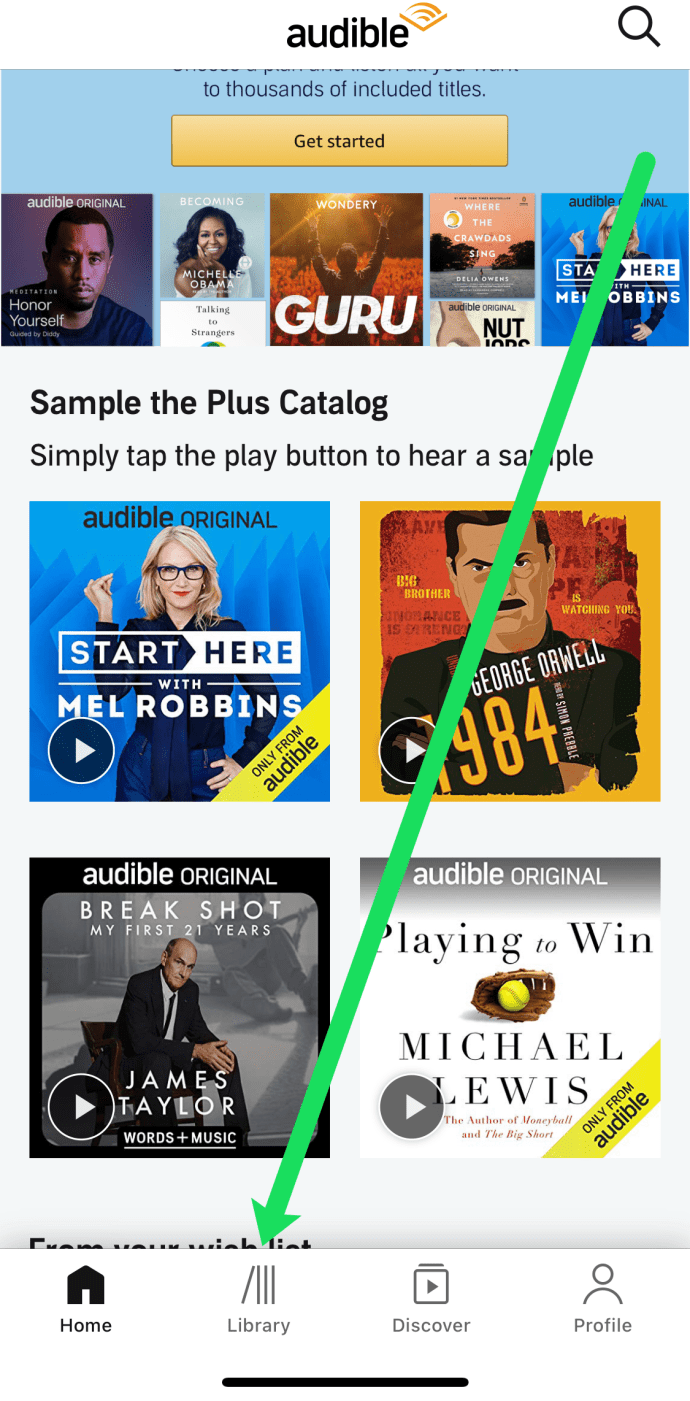כפי שכל חובב ספרים יודע, זה יכול להיות קשה לעקוב אחר כל מה שאתה רוצה לקרוא. מהדורות חדשות ועד קלאסיקות וכל מה שביניהם, יש יותר מ-200,000 ספרים זמינים ב-Audible. מסיבה זו רשימת המשאלות כל כך מועילה. אתה יכול להוסיף כמה ספרים שתרצה ולחזור אליהם כשתהיה מוכן. למרבה הצער, Audible יכול להיות מכריע, במיוחד אם אתה חדש בפלטפורמה.

בין אם אתה מעדיף להשתמש ב-Audible במחשב שולחני או בנייד, שליטה בתכונת רשימת המשאלות היא אחד מעמודי התווך של האושר שלך בתוך האפליקציה.
הנה איך למצוא, ליצור ולהשתמש ברשימות משאלות בתוך אפליקציית Audible.
כיצד למצוא את רשימת המשאלות הנשמעת
אל תתביישו אם אינכם מוצאים את רשימת המשאלות של Audible. בין אם אתה על שולחן העבודה או משתמש באפליקציית נייד/טאבלט, דברים יכולים לבלבל עבור משתמשים מתחילים ואפילו מנוסים.
כיצד למצוא את רשימת המשאלות הנשמעת שלך על שולחן העבודה
בין אם אתה משתמש במחשב macOS או במחשב, תוכל לגשת ל-Audible באותו אופן - דרך האתר. למרבה המזל, האתר מקל מאוד למצוא (ולהוסיף פריטים) לרשימת המשאלות שלך.
אם אתה צריך להוסיף פריטים לרשימת המשאלות שלך, עשה זאת:
- אתר את הכותרת שברצונך להוסיף באמצעות אחת מתכונות החיפוש הרבות באתר.

- נְקִישָׁה הוסף לרשימת המשאלות בתפריט מימין.

כעת, אתה יכול למצוא את הכותרת ברשימת המשאלות שלך בכל פעם שאתה מוכן. כך תמצא את רשימת המשאלות של Audible בדפדפן אינטרנט:
- עבור אל אתר Audible והיכנס לחשבון שלך.
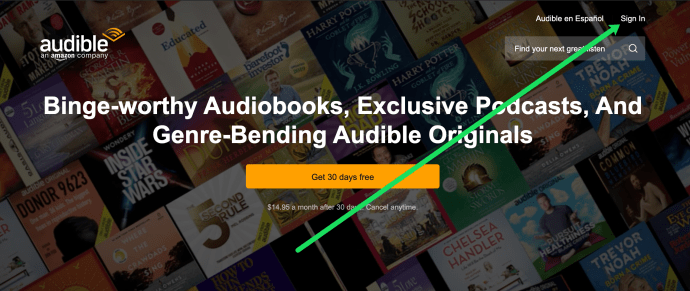
- לחץ על רשימת משאלות בתחילת הדף.

- אתר את הספר שברצונך לקרוא והקש על אחת מהאפשרויות מימין כדי לרכוש או להוריד את הספר.
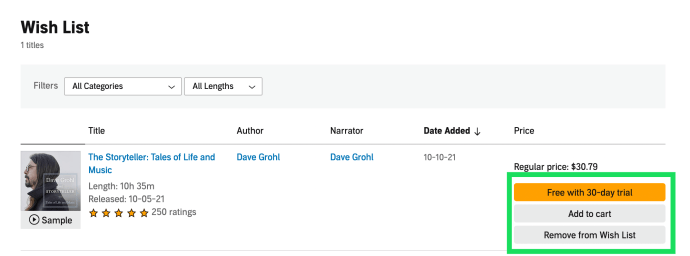
אם רשימת המשאלות שלך הפכה עמוסה, תוכל להסיר אותה בקלות על ידי לחיצה על הסר מרשימת המשאלות אפשרות מימין.
כיצד למצוא את רשימת המשאלות הנשמעת באנדרואיד
הן iOS והן אנדרואיד מציגות את אפליקציית Audible בחנויות האפליקציות שלהן. בדומה לדפדפן האינטרנט, די קל להוסיף כותרות לרשימת המשאלות שלך ב-Audible. אבל, ההוראות משתנות בהתאם למערכת ההפעלה.
אם עדיין לא הוספת פריטים לרשימת המשאלות שלך, תוכל לעשות זאת על ידי ביצוע השלבים הבאים:
- אתר את הכותרת שברצונך להוסיף לרשימת המשאלות שלך. לאחר מכן, הקש עליו.

- גלול מטה והקש אפשרויות נוספות.
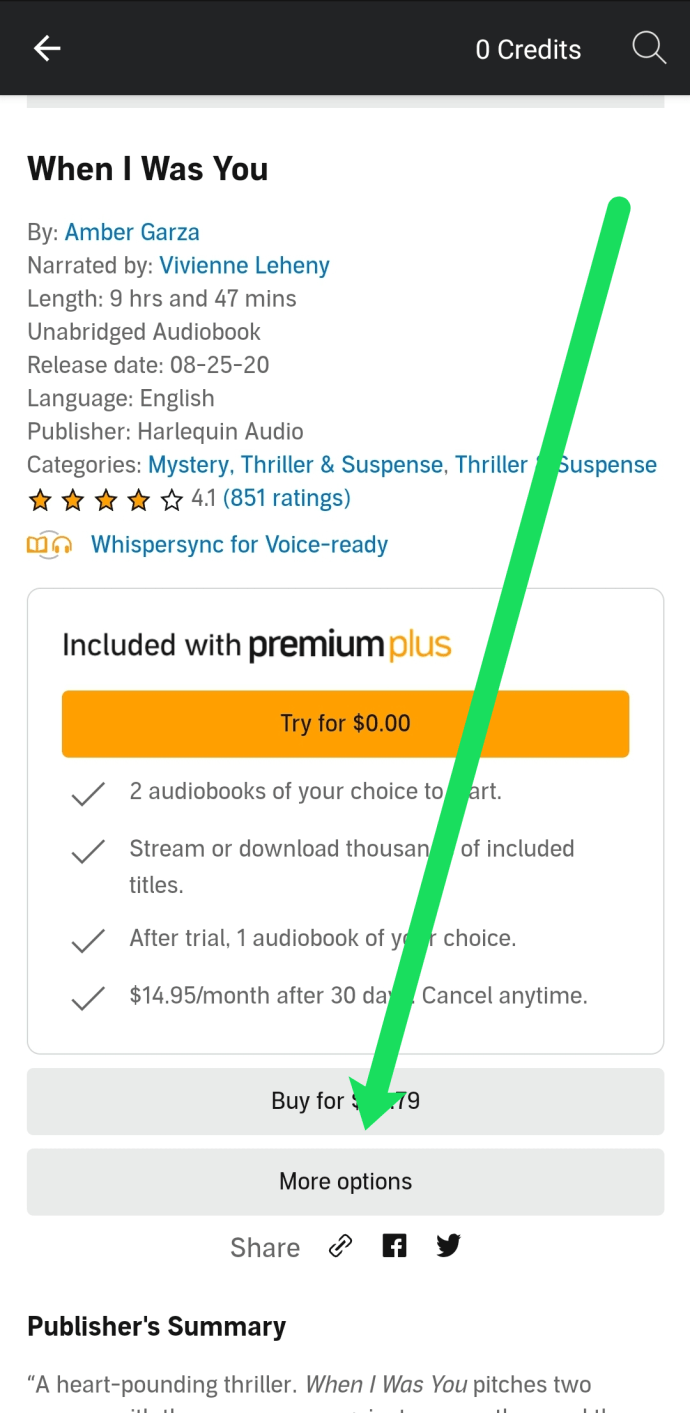
- בֶּרֶז הוסף לרשימת המשאלות.

כעת, אתה יכול בקלות לאתר את הפריטים ברשימת המשאלות שלך על ידי ביצוע השלבים הבאים:
- פתח את אפליקציית Audible במכשיר האנדרואיד שלך והקש על שלושת הקווים האופקיים בפינה הימנית העליונה.
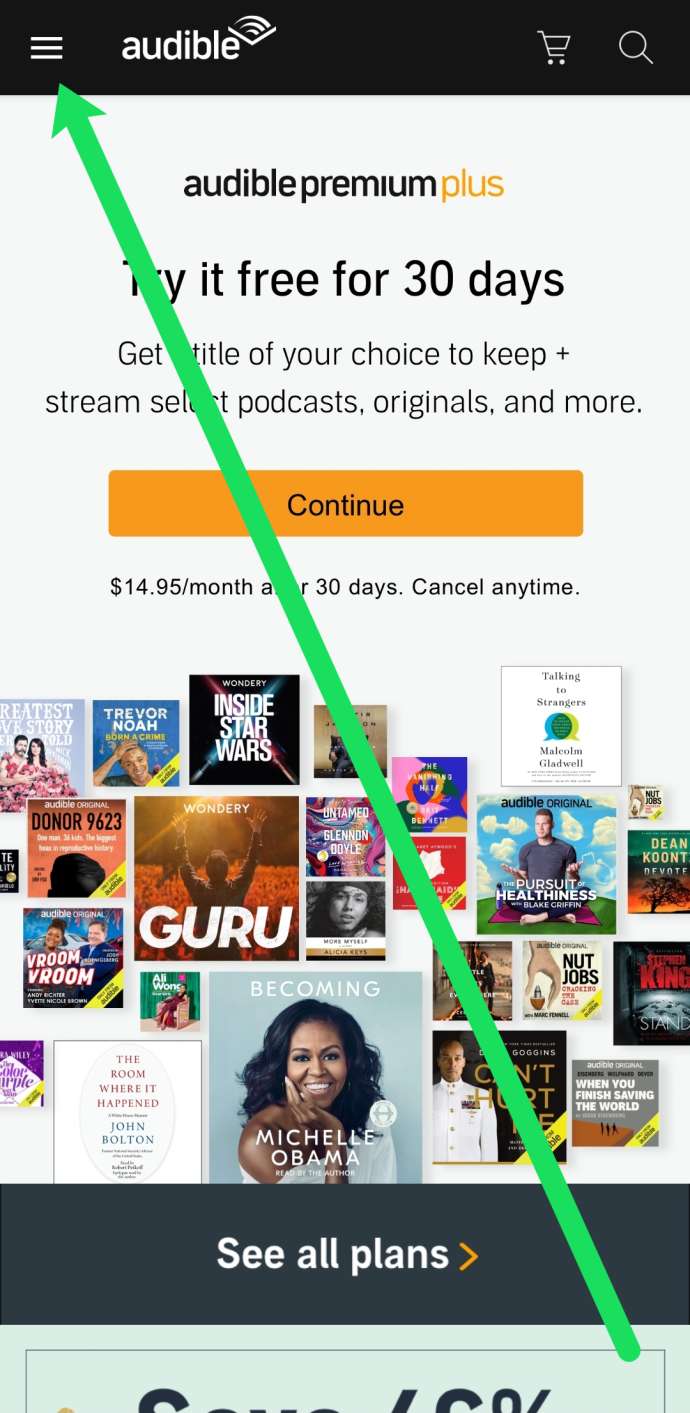
- הקש לְגַלוֹת.

- הקש רשימת משאלות.

כעת, תראה את כל הכותרות ברשימת המשאלות שלך. אם תרצה למחוק אחת, הקש על סמל שלוש הנקודות בפינה הימנית העליונה ולאחר מכן הקש לְהַסִיר.

התאמה אישית של רשימת המשאלות שלך בגרסת האנדרואיד של אפליקציית Audible היא די פשוטה ברגע שאתה מבין את זה.
כיצד למצוא את רשימת המשאלות שלך ב-Audible עבור iOS
ההוראות למציאת רשימת המשאלות שלך בגרסת iOS של אפליקציית Audible הן פשוטות כמעט כמו השיטות האחרות. ראשית, נסקור כיצד להוסיף כותרות לרשימת המשאלות שלך כדי שתוכל למצוא אותן מאוחר יותר.
- אתר את הכותרת שברצונך להוסיף והקש עליה.

- גלול מטה והקש על הוסף לרשימת המשאלות. זה גם המקום שבו תראה את האפשרות להסיר את הפריט מרשימת המשאלות שלך.

כעת, תוכל למצוא את הפריטים ברשימת המשאלות של Audible על ידי כך:
- פתח את Audible והקש סִפְרִיָה בתחתית המסך.
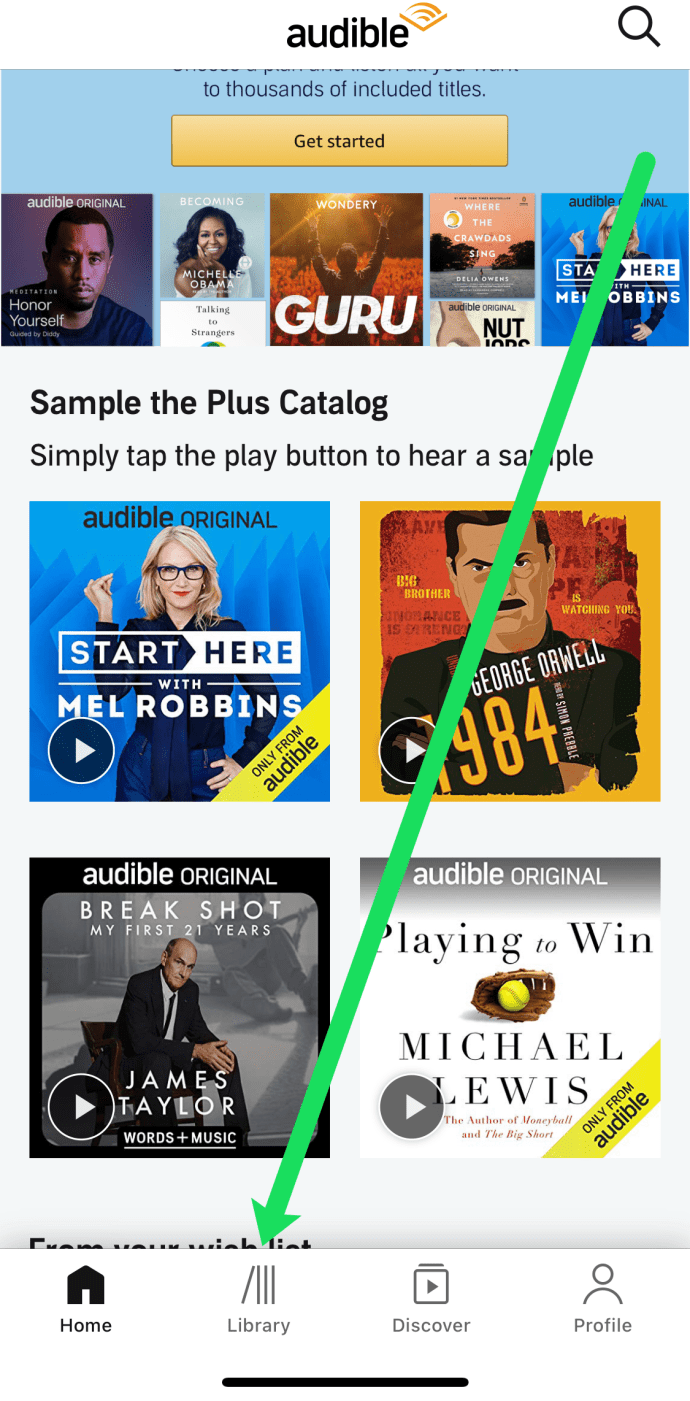
- בחלק העליון של המסך תראה תפריט. לְאַתֵר רשימת משאלות והקש עליו.

- הקש על הכותרת מהרשימה שאתה מוכן להאזין לה ובחר אחת מהאפשרויות ליהנות מהתוכן.

זה כל מה שיש בזה!
שאלות נפוצות
למקרה שלא כיסינו את כל מה שרציתם לדעת על רשימות המשאלות של Audible, המשיכו לקרוא.
אם אוסיף ספר לרשימת המשאלות שלי בטלפון שלי, האם הוא יופיע במחשב שלי?
כן. ממשק Audible תואם לפלטפורמות אחרות. המשמעות היא שכל עוד אתה מחובר לחשבון שלך בכל אחד מהמכשירים שבהם אתה מנסה להשתמש, תוכל לאתר פריט במהירות על ידי ביצוע ההוראות למעלה.
האם אוכל לשתף את רשימת המשאלות של Audible?
למרבה הצער לא. אין אפשרות לחלוק את רשימת המשאלות שלך עם אחרים. עם זאת, אתה יכול לשתף ספרים עם משתמשים אחרים במשק הבית שלך באמזון.
שימוש ברשימת המשאלות השמיעה
מציאת רשימת המשאלות של Audible היא די פשוטה בכל המכשירים הנתמכים. כל הפלטפורמות, מלבד iOS, מאפשרות גם לקנות ספרי שמע. גם אם אתה חדש באפליקציה, לא אמור לקחת יותר מדי זמן להבין את כל התכונות המסודרות שיש לה להציע.
האם הצלחתם לראות את רשימת המשאלות של Audible? האם הוספת פריטים? באיזה מכשיר לדעתך הכי קל להשתמש כשמדובר ב-Audible? הצטרף לקטע התגובות למטה, והוסף את המחשבות והשאלות שלך.